win11怎么关闭翻盖启动 Windows11怎么关闭翻盖开机
更新时间:2024-12-31 10:54:05作者:jiang
在使用Windows 11的过程中,一些用户可能会遇到翻盖启动的问题,即当笔记本电脑的盖子被关闭时,系统会自动进入休眠状态,这种情况可能会影响用户的使用体验,因此有必要了解如何关闭翻盖启动功能。接下来我们将介绍如何在Windows 11中关闭翻盖启动功能,让您的电脑在盖子关闭时不会自动进入休眠状态。
具体方法:
1.点击桌面开始菜单,打开设置面板。
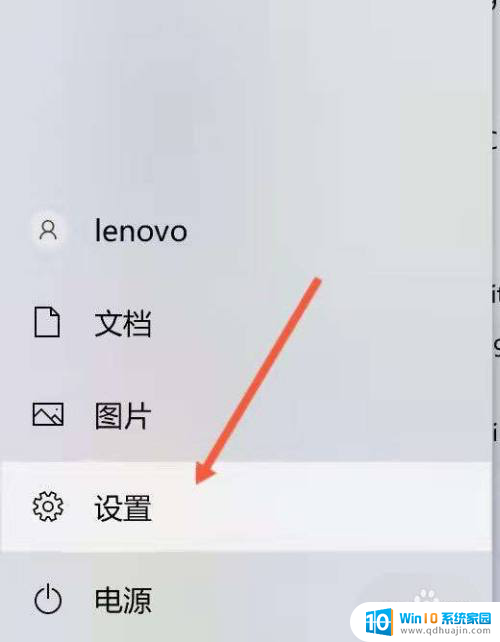
2.点击系统。
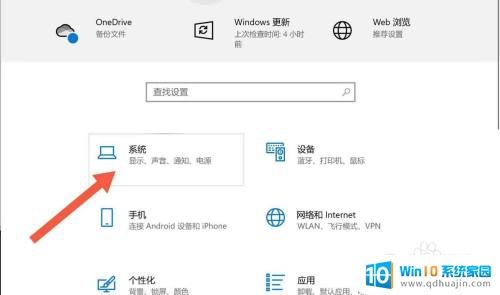
3.选择电源和睡眠。
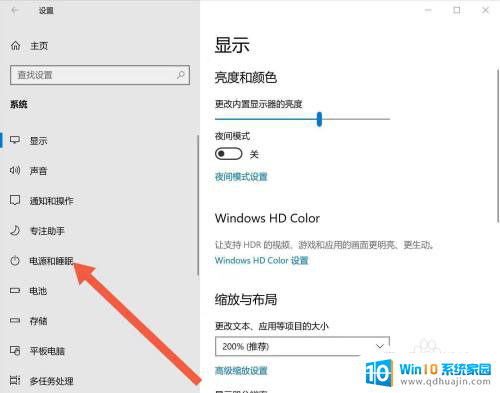
4.点击其他电源设置。
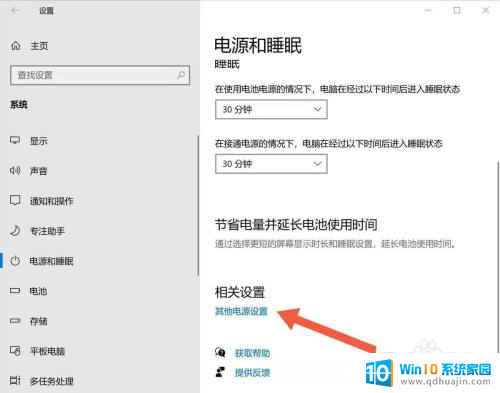
5.选择关闭笔记本计算机盖的功能面板。
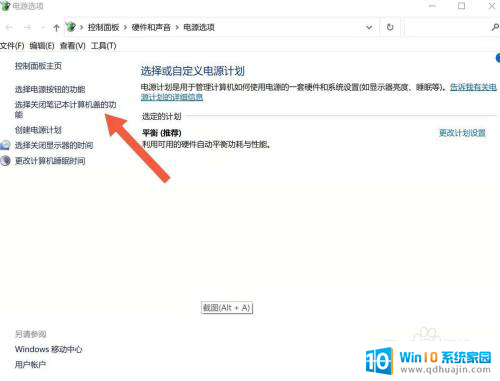
6.将关机设置中的启用快速启动选项关闭即可。
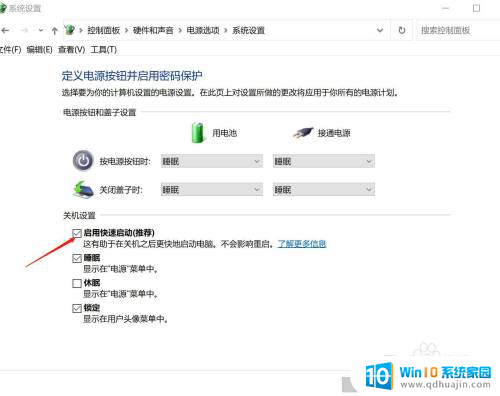
以上就是win11怎么关闭翻盖启动的全部内容,还有不懂得用户就可以根据小编的方法来操作吧,希望能够帮助到大家。





